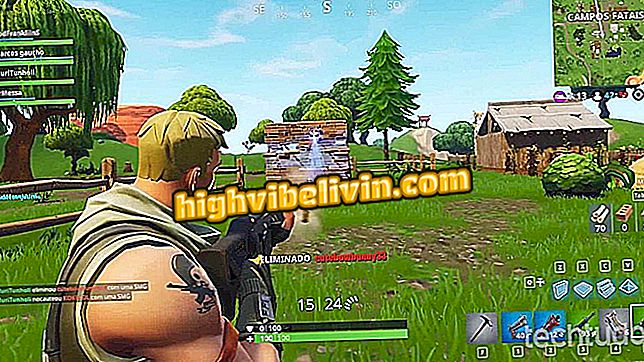Cara menggunakan YouCam Sempurna untuk mengedit foto dan membuat kolaj pada telefon anda
Aplikasi The Perfect YouCam adalah aplikasi percuma yang tersedia di Google Play Store dan App Store yang membolehkan anda menambah penapis dan membuat pengeditan untuk meningkatkan foto dari telefon anda. Sebagai tambahan kepada kawasan "Cam Selfie", di mana anda boleh mencari alat untuk menambah solek ke wajah, aplikasinya juga mempunyai fungsi untuk membuat kolaj foto dan memasang poster yang meletakkan anda pada liputan majalah dan situasi menyeronokkan yang lain.
Tutorial berikut menunjukkan langkah demi langkah cara mengedit foto anda menggunakan fungsi Perfect YouCam untuk iPhone (iOS) dan Android.

Tutorial menunjukkan cara menggunakan aplikasi Perfect YouCam untuk mencantikkan dan mengedit foto dari telefon anda
Bagaimana untuk meletakkan senyuman pada muka dalam foto dengan YouCam Perfect
Pilihan untuk membuat kolaj
Langkah 1. Selepas memuat turun YouCam Perfect in Downloads, buka aplikasi dan ketik pilihan "Collage" untuk membuka penyemak imbas media pada telefon anda. Kemudian, pergi ke folder di mana anda boleh mencari foto yang anda mahu gunakan dalam kolaj.

Pilihan untuk mengakses folder foto telefon anda oleh YouCam Perfect
Langkah 2. Pilih foto yang anda mahu gunakan dan ketuk ikon visa di bahagian atas sebelah kanan skrin. Kemudian pilih salah satu pilihan yang disyorkan atau sentuh ikon anak panah merah jambu untuk mengakses susun atur kolaj yang lain.

Memilih foto dan mengakses pilihan kolaj lain dalam YouCam Perfect
Langkah 3. Sentuh salah satu pilihan kolaj untuk digunakan dalam imej yang dipilih sebelumnya. Untuk menyelesaikan penyuntingan, sentuh "Simpan".

Pilihan untuk menyimpan kolaj gambar yang dibuat dengan aplikasi YouCam Perfect
Langkah 4. Foto akan disimpan dan anda boleh mengetuk ikon perkongsian untuk mengambil kolaj anda ke rangkaian sosial dan utusan.

Pilihan perkongsian aplikasi YouCam Perfect
Pilihan untuk membuat poster dengan foto dari telefon bimbit
Langkah 1. Buka aplikasi dan ketik ikon itik di bahagian bawah skrin. Kemudian pilih sama ada menggunakan corak poster yang menyeronokkan atau artistik. Anda perlu menyentuh ikon anak panah hijau untuk memuat turun poster yang dikehendaki untuk aplikasi itu.

Pilihan untuk membuka skrin untuk mencipta poster YouCam Perfect
Langkah 2. Sentuh poster yang dimuat turun dan pilih folder foto di mana imej yang anda mahu gunakan dalam perhimpunan.

Pilihan untuk memilih folder foto telefon bimbit di mana foto yang akan digunakan dalam edisi YouCam Perfect
Langkah 3. Sentuh imej yang hendak digunakan dan, pada tetingkap seterusnya, bingkai muka anda sahaja. Untuk meneruskan, klik ikon visa di penjuru kanan sebelah bawah skrin.

Potongan foto yang akan dimasukkan ke dalam poster YouCam Perfect
Langkah 4. Guna jari anda untuk slaid dan meterai keseluruhan kawasan muka.

Pilihan untuk menanam wajah anda dalam foto dengan YouCam Perfect
Langkah 5. Dengan wajah anda dipilih, sentuh ikon visa di sudut kanan bawah skrin. Di tetingkap seterusnya, laraskan saiz muka pada poster menggunakan pergerakan pendakap jari dengan jari anda. Dengan ini, anda boleh menambah atau mengurangkan saiz imej yang telah anda pilih. Apabila anda berpuas hati, ketik pilihan "Simpan".

Tanaman dan pilihan untuk memasukkan foto dalam post Perfect YouCam
Langkah 6. Jika anda mahu mengambil keputusan untuk rangkaian sosial atau messenger, sentuh ikon perkongsian di bahagian atas sebelah kanan skrin dan pilih pilihan penghantaran.

Pilihan untuk berkongsi poster yang dibuat dalam YouCam Perfect
Menggunakan pilihan untuk menghias dan mengedit foto
Langkah 1. Buka aplikasi, ketik ikon kamera dan ambil foto. Kemudian gunakan salah satu penapis yang dicadangkan dan pergi ke "Face Beautifier".

Pilihan untuk mengambil gambar dan mula mengedit dalam YouCam Perfect
Langkah 2. Pada ketika ini, gunakan salah satu alat perhiasan untuk menghilangkan kecacatan, model wajah anda dan tindakan lain yang ada. Untuk meneruskan, sentuh "Edit."

Pilihan Pengindahan Muka Pilihan Perfect YouCam
Langkah 3. Skrin penyuntingan membolehkan anda menambah gambar, teks, tanaman dan menyesuaikan imej, antara kemungkinan lain. Apabila anda berpuas hati, ketik Simpan. Tetingkap seterusnya mengesahkan bahawa foto telah dimuat turun ke telefon dan mempunyai butang perkongsian di penjuru kanan sebelah atas skrin. Ketik untuk meneruskan.

Pilihan untuk mengedit dan berkongsi imej yang diedit dalam YouCam Perfect
Langkah 4. Anda boleh memilih salah satu pilihan perkongsian untuk mengambil foto anda ke rangkaian sosial dan messenger.

Pilihan untuk berkongsi foto yang diedit dalam YouCam Perfect
Gunakan petua di atas untuk menguasai YouCam Perfect untuk membuat pemasangan, kolaj atau untuk menghiasi foto anda.
Apakah aplikasi pengeditan foto percuma yang terbaik? Anda tidak boleh membalas topik ini